Valitettavasti Pythonin siirrettävyyden suhteen Linux-käyttäjillä ei ole paljon valinnanvaraa. Vaikka Pythonin kääntäminen jaettujen kirjastojen kanssa on helppoa, staattisesti linkitettyjen kirjastojen kanssa Pythonin rakentaminen vie enemmän kuin muutamia lähdekoodin muokkauksia, korjauksia ja viivojen vaihtamista.
Tässä artikkelissa luetellaan muutama kannettava Python-vaihtoehto Linuxille. Huomaa, että mikä tahansa alla mainituista menetelmistä toimii vain NTFS- tai EXT3 / EXT4-tiedostojärjestelmissä alustetuissa ulkoisissa asemissa. FAT32-tiedostojärjestelmä ei tue symlinkkejä, mikä on näiden pakettien toiminnan edellytys.
Pythonin erillinen rakennus
Python Standalone Builds on projekti, joka rakentaa ja jakaa kannettavia Python-versioita. Nämä koontiversiot voidaan tallentaa ulkoiselle tallennusvälineelle, kuten USB-tikuille, ja ne sisältävät täysin varustellun Python-asennuksen sekä kaikki vakiokirjastot.
Erilaisia Python-versioita on saatavana Windowsille, macOS: lle ja Linuxille sen julkaisusivulla. Nämä koontiversiot on koottu keskittyen valtavasti staattisiin kirjastoihin jaettujen sijaan (OpenSSL on esimerkiksi staattisesti linkitetty).
Voit ladata koontiversiot täältä. Näiden koontiversioiden tiedostonimessä on "CPython", joka on sama virallinen Python-versio, jonka voit ladata viralliselta Python-verkkosivustolta. Purataksesi ladatun tiedoston, sinun on suoritettava alla olevat komennot:
$ sudo apt install zstd$ unzstd / polku / kohteeseen / ladattu_tiedosto.terva.zst
Yllä olevan komennon avulla saat tervatiedoston, joka voidaan purkaa tiedoston tai arkistonhallinnan avulla. Puraamisen jälkeen löydät Python-suoritettavan tiedoston hakemistosta "/ path / to / extracted / folder / python / install / bin /".
Suorita Python-tiedosto tämän Python-version avulla suorittamalla:
$ / path / to / purettu / kansio / python / install / bin / python3-tiedosto.pyHuomaa, että sinun on määritettävä Python-suoritettavan tiedoston koko polku tai käytettävä “piste vinoviivaa (./) ”Suoritettavan tiedoston hakemistoon avatusta päätelaitteesta.
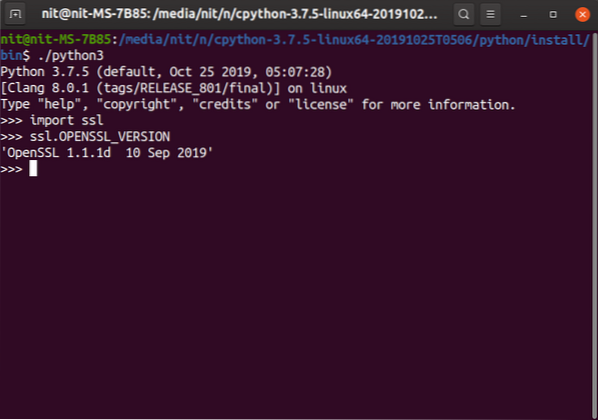
Kannettava PyPy Linuxille
Kuten nimestä voi päätellä, kannettava PyPy tarjoaa kannettavia PyPy-rakennelmia erilaisille Linux-jakeluille. PyPy on vaihtoehtoinen Python-kielen toteutus, joka keskittyy nopeuteen Just-in-Time-kääntäjän avulla. Monissa tilanteissa sen suorituskyky on verrattavissa Java- ja C-versioihin.
Näiden koontiversioiden käyttö on yhtä helppoa kuin ladata kannettava PyPy-arkisto, purkaa se ja suorittaa sitten Python-binaari välittömästi asentamatta ylimääräisiä kirjastoja. Nämä koontiversiot testataan toimivan erilaisilla DEB- ja RPM-pohjaisilla jakeluilla, joihin kuuluvat RHEL / Centos 6 ja uudemmat, Fedora, SuSE Linux, Ubuntu ja Debian vakaa. PyPy-binaarien tulisi toimia kaikilla jakeluilla, jotka sisältävät glibc 2: n.17.
Voit ladata uusimman version täältä. Ladattu terva.bz2-tiedosto voidaan purkaa tiedostojesi tai arkistonhallinnan avulla.
Puraamisen jälkeen löydät Python-suoritettavan tiedoston hakemistosta "/ path / to / extracted / folder / bin /".
Suorita Python-tiedosto tämän Python-version avulla suorittamalla:
$ / path / to / purettu / kansio / bin / python3-tiedosto.pyKuten aiemmin todettiin, joudut määrittelemään Python-suoritettavan tiedoston koko polun tai käyttämään ”piste vinoviivaa (./) ”Suoritettavan tiedoston hakemistoon avatusta päätelaitteesta.
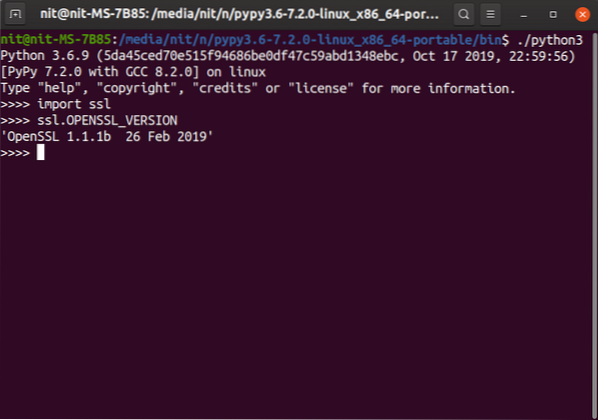
Anaconda
Anaconda on ilmainen ja avoimen lähdekoodin Python-jakelu tieteelliseen laskentaan (datatiede, koneoppiminen jne.). Sillä on oma pakettienhallinnan "conda", jonka tarkoituksena on yksinkertaistaa pakettien hallintaa ja käyttöönottoa, vaikka voit käyttää sen kanssa myös pakettien hallintaa.
Anaconda tarjoaa komentorivin asennusohjelman Linuxille, ja se voidaan asentaa mihin tahansa, jopa suoraan ulkoisiin asemiin. Asennusohjelman löydät täältä.
Suorita .sh asennustiedosto ja noudata näytön ohjeita. Voit määrittää polun suoraan ulkoiseen USB-asemaan tai myöhemmin kopioida asennuskansion.
Kun asennus on valmis, löydät Python-suoritettavan tiedoston hakemistosta "/ path / to / installation / folder / bin /".
Suorita Python-tiedosto tämän Python-version avulla suorittamalla:
$ / path / to / installation / folder / bin / python3-tiedosto.pyHuomaa, että sinun on määritettävä Python-suoritettavan tiedoston täydellinen polku tai käytettävä “piste vinoviivaa (./) ”Suoritettavan tiedoston hakemistoon avatusta päätelaitteesta.
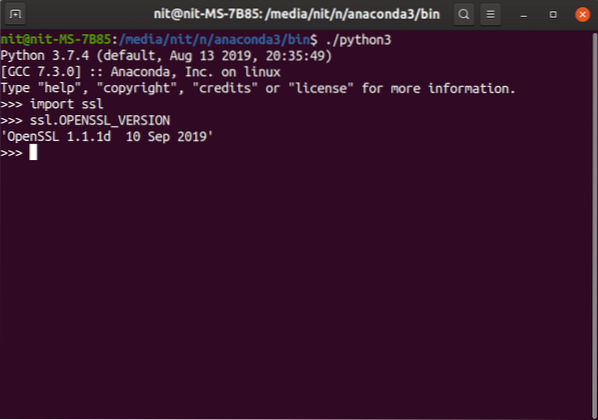
Nämä ovat ainoat nykyään käytettävissä olevat vaihtoehdot, jotka tarjoavat valmiiksi käännetyt, kannettavat Python for Linux -binaaritiedostot. Jos tallennat niitä ulkoiselle asemalle, harkitse niiden säilyttämistä pakatussa arkistomuodossa ja pura ne sitten pääkäyttöjärjestelmään, johon USB-asema on kytketty. Yleensä sisäisillä asemilla on erinomaiset luku- ja kirjoitusnopeudet, ja näiltä sisäisiltä asemilta ajettavat Python-binaarit antavat sinulle paremman suorituskyvyn kuin ulkoisessa mediassa olevat. Tietenkin sinulla on aina mahdollisuus suorittaa Python suoraan ulkoiseen asemaan tallennetusta puretusta kansiosta, jos haluat sen.
 Phenquestions
Phenquestions


